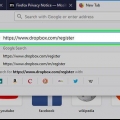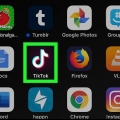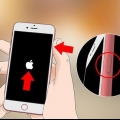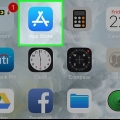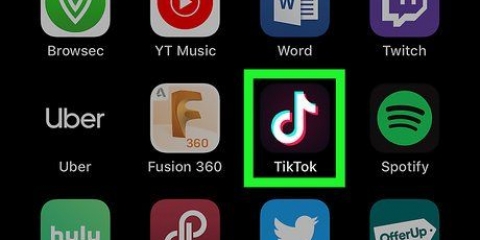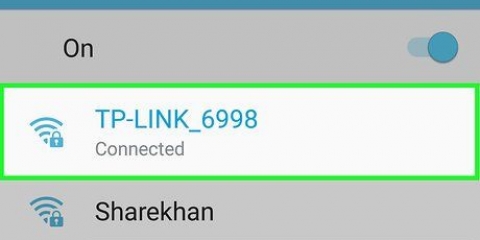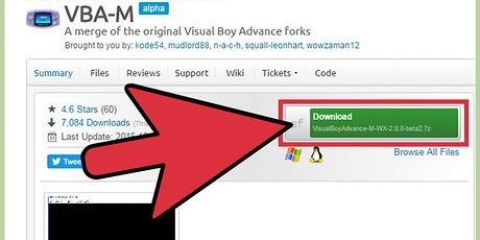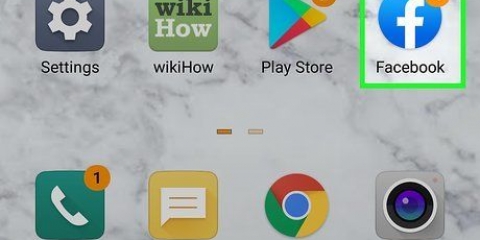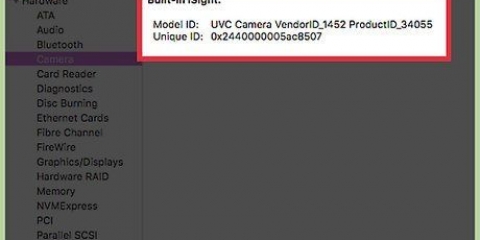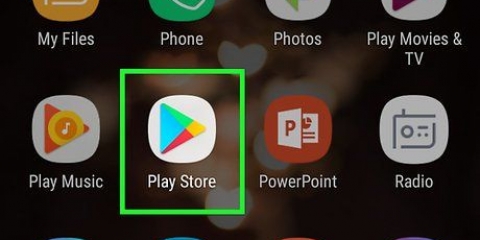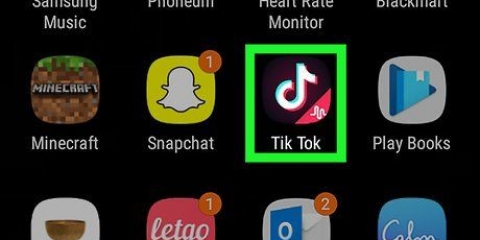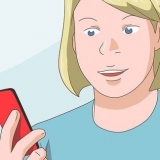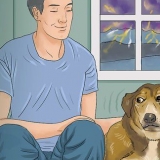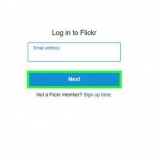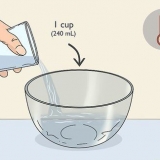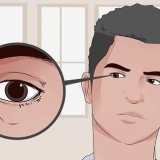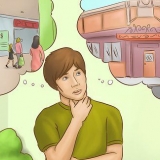sept. Dans la fenêtre contextuelle, cliquez surAccepter. La fenêtre contextuelle indique simplement que l`application nécessite l`accès à votre appareil photo et à d`autres parties de votre appareil. 
Utiliser tiktok sur pc ou mac
Teneur
Cet article vous apprendra comment télécharger et utiliser TikTok sur PC ou Mac. TikTok n`est disponible que pour Android ou iPhone, mais vous pouvez utiliser un émulateur Android pour ouvrir l`application mobile TikTok sur votre ordinateur.
Pas
Partie 1 sur 2: Téléchargement de Bluestacks

1. Aller àhttps://www.piles bleues.com dans un navigateur. Visitez le site Web de Bluestacks dans le navigateur de votre choix.

2. cliquer surTélécharger Bluestacks. C`est le gros bouton vert au milieu de l`écran. Cela vous mènera à une page de téléchargement distincte.

3. cliquer surTélécharger. C`est le gros bouton vert en haut de la page. Cela téléchargera le fichier d`installation de Bluestacks.

4. Cliquez sur le fichier d`installation de Bluestacks. Par défaut, vous pouvez trouver vos fichiers téléchargés dans le dossier « Téléchargements ». Celui-ci s`appelle `BlueStacks-Installer` avec du texte derrière. Sur PC ce sera un .exe sont. Sur Mac, ce sera un .fichier dmg.

5. cliquer surInstaller maintenant. C`est le bouton bleu en bas de la popup.
Sur Mac, vous devez double-cliquer sur l`icône au milieu de l`écran.

6. cliquer surCompléter. C`est le bouton bleu en bas de l`écran.
Sur Mac, vous devez cliquer sur `Continuer` puis sur `Installer`. Vous devrez peut-être entrer votre mot de passe Mac. Si l`installation sur votre Mac est empêchée, cliquez sur « Aller aux Préférences Système », cliquez sur l`icône de verrouillage en bas à gauche, saisissez votre mot de passe Mac, puis cliquez sur « Autoriser » dans la fenêtre « Sécurité et confidentialité ».
Partie 2 sur 2: Installation de TikTok sur Bluestacks

1. Ouvrir Bluestacks. L`icône de cette application ressemble à une pile de couches bleues, rouges, jaunes et vertes.

2. cliquer surCentre d`application. Ceci est le deuxième onglet en haut de l`écran. Le démarrage du moteur peut prendre quelques instants.

3. Connectez-vous à votre compte Google. Saisissez l`adresse e-mail associée à votre compte Google. Tapez votre nom et prénom s`ils ne sont pas renseignés automatiquement puis cliquez sur la flèche à gauche.

4. taper TIC Tac dans la barre de recherche. La barre de recherche se trouve dans le coin supérieur gauche de l`application, à côté de l`image du sablier jaune.

5. Cliquez sur l`application TikTok. L`icône de cette application est noire avec une note de musique blanche au milieu.

6. cliquer surà installer. Ceci est le bouton vert à côté de l`application.

8. cliquer surOuvrir. Une fois l`application installée, vous pouvez cliquer sur `Ouvrir`. Vous pouvez maintenant vous inscrire ou créer un compte pour utiliser TikTok sur votre ordinateur. Si vous souhaitez utiliser TikTok sur votre ordinateur, il vous suffit de démarrer BlueStacks, de cliquer sur `Mes applications` puis de cliquer sur TikTok.
Articles sur le sujet "Utiliser tiktok sur pc ou mac"
Оцените, пожалуйста статью
Similaire
Populaire